Seštejte vrednosti v vodoravnem območju v Excelu
Če želite sešteti števila v vodoravnem območju na podlagi pogoja, lahko uporabite funkcijo SUMIFS.
Kako sešteti vrednosti v vodoravnem območju v Excelu?
Recimo, da imate tabelo količine naročila, kot je prikazano na spodnjem posnetku zaslona, da seštejete skupno količino KTE ali KTW, prodanih na dan, lahko poskusite z naslednjo formulo.
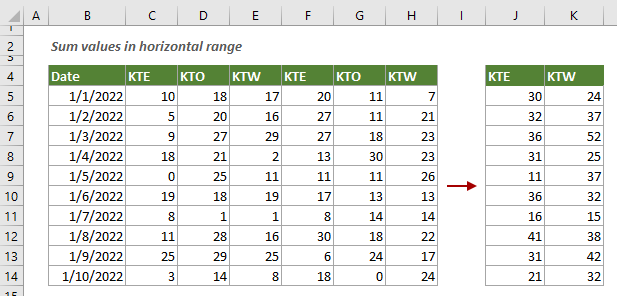
Splošne formule
=SUMIFS(sum_range, criteria_ranges, criteria)
Argumenti
Kako uporabiti to formulo?
Izberite celico, vnesite spodnjo formulo in pritisnite Vnesite ključ do rezultata. Izberite to rezultatsko celico in nato povlecite njeno ročico samodejnega izpolnjevanja navzdol in nato v desno, da dobite delne vsote drugih vodoravnih razponov,
=SUMIFS($C5:$H5,$C$4:$H$4,J$4)
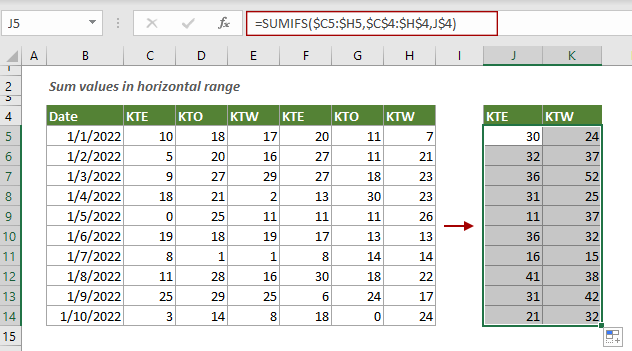
Opombe:
Sorodne funkcije
Excel SUMIFS funkcija
Excelova funkcija SUMIFS pomaga sešteti vrednosti celic na podlagi več meril
Sorodne formule
Seštejte samo vidne celice ali vrstice na filtriranem seznamu
Ta vadnica prikazuje formulo, ki temelji na funkciji SUBTOTAL z določeno številko funkcije, ki vam pomaga sešteti samo vidne celice na filtriranem seznamu v Excelu.
Uporabite SUMIFS z več kriteriji, ki temeljijo na logiki ALI
Funkcija SUMIFS privzeto obravnava več kriterijev na podlagi logike IN. Če želite sešteti več kriterijev na podlagi logike ALI, morate uporabiti funkcijo SUMIFS znotraj konstante matrike.
Uporabite SUMPRODUCT s funkcijo IF v Excelu
Ta vadnica govori o tem, kako uporabljati logiko IF s funkcijo SUMPRODUCT v Excelu.
Najboljša orodja za pisarniško produktivnost
Kutools za Excel - vam pomaga izstopati iz množice
Kutools za Excel se ponaša z več kot 300 funkcijami, Zagotavljanje, da je vse, kar potrebujete, le en klik stran ...

Kartica Office - omogočite branje in urejanje z zavihki v programu Microsoft Office (vključite Excel)
- Eno sekundo za preklop med desetinami odprtih dokumentov!
- Vsak dan zmanjšajte na stotine klikov z miško, poslovite se od roke miške.
- Poveča vašo produktivnost za 50% pri ogledu in urejanju več dokumentov.
- Prinaša učinkovite zavihke v Office (vključno z Excelom), tako kot Chrome, Edge in Firefox.
